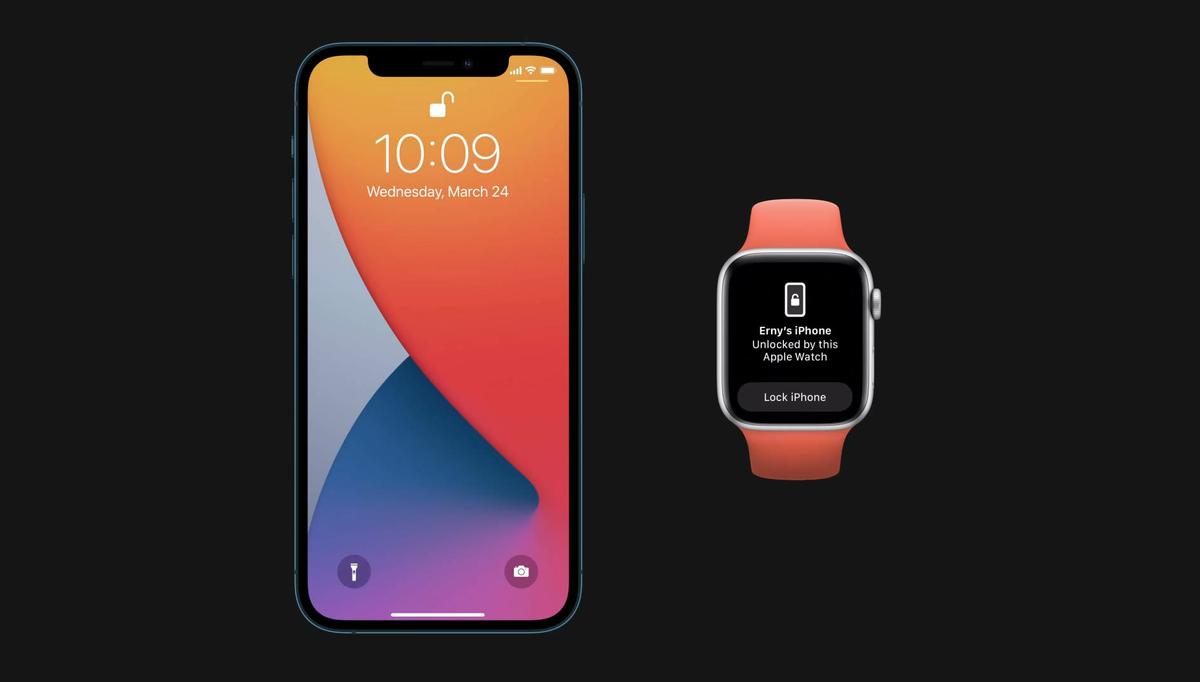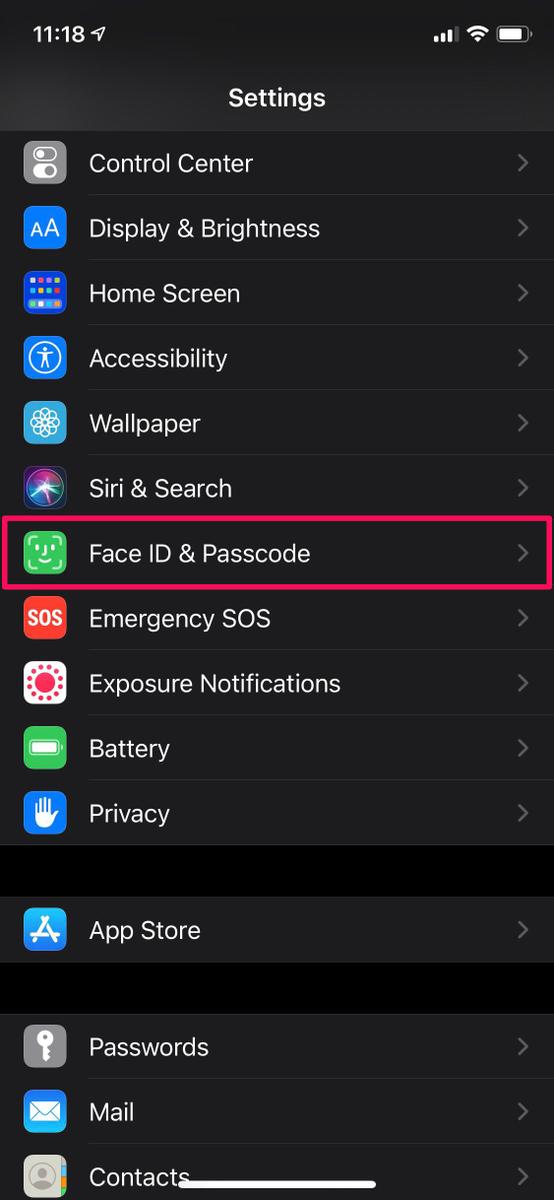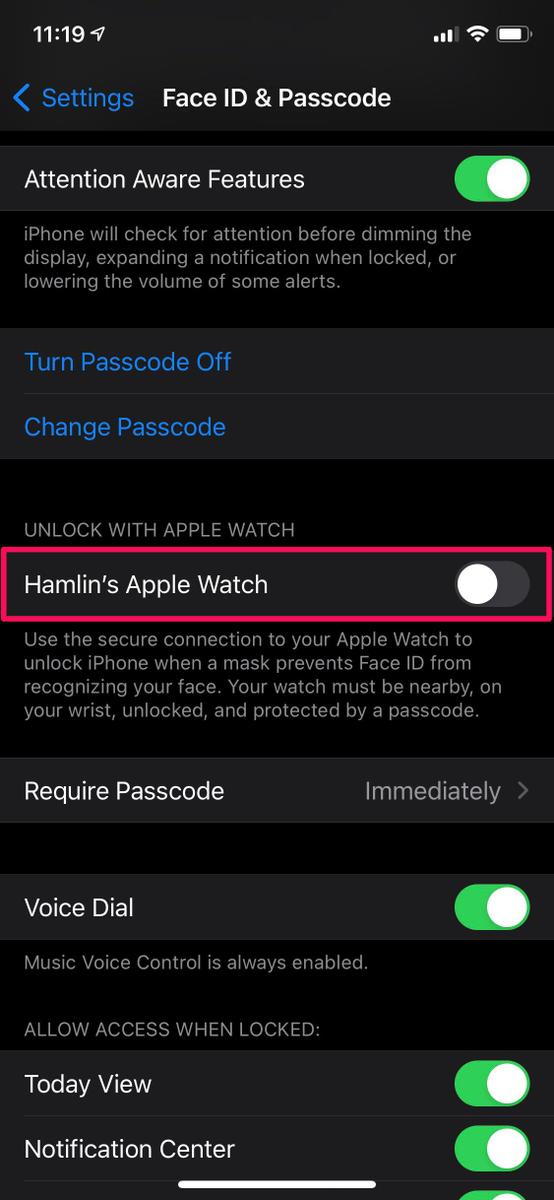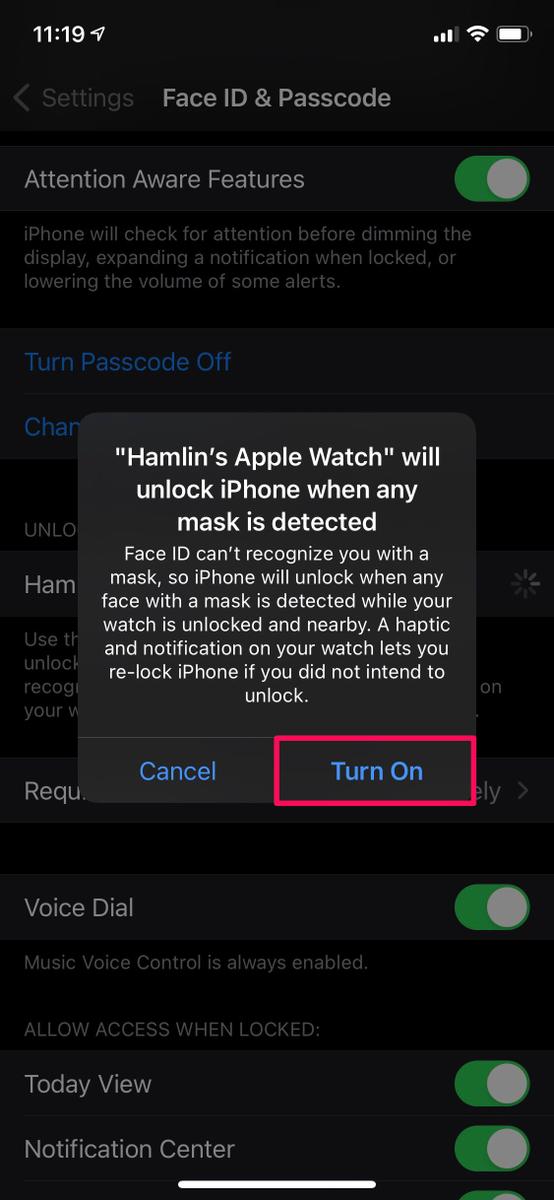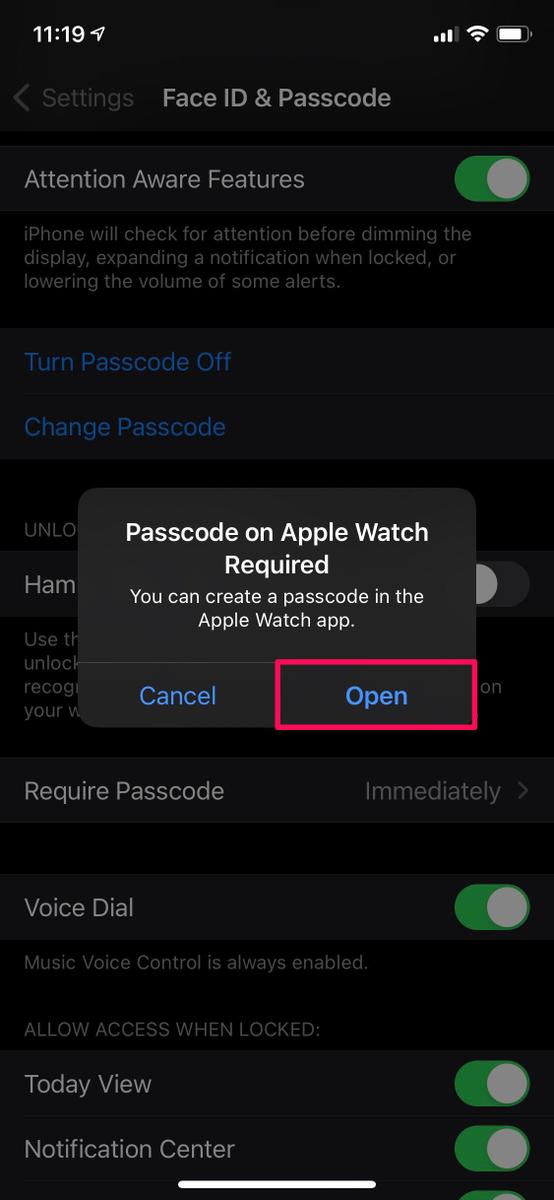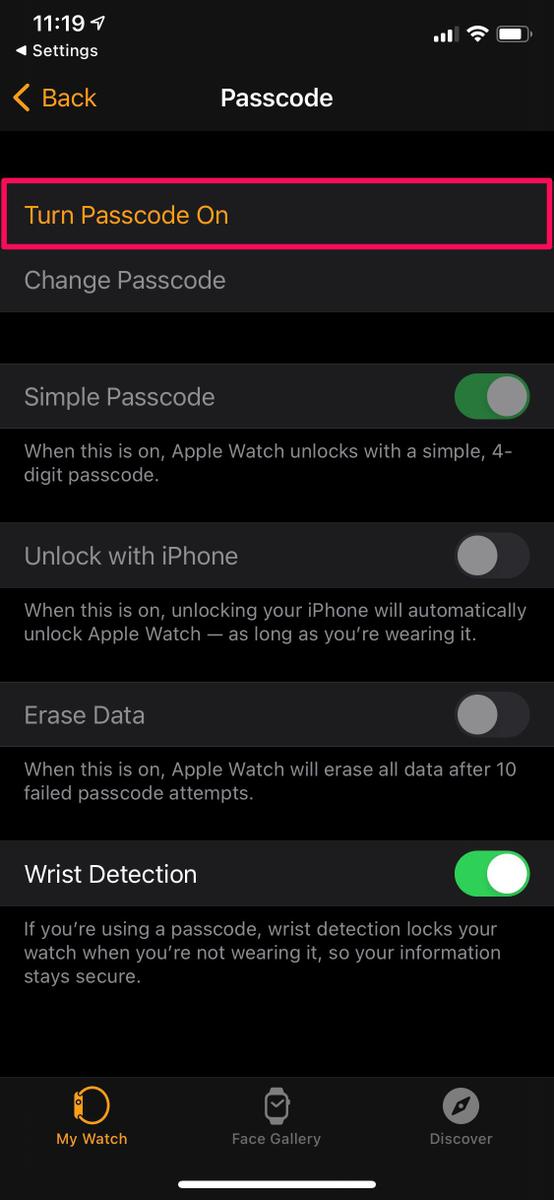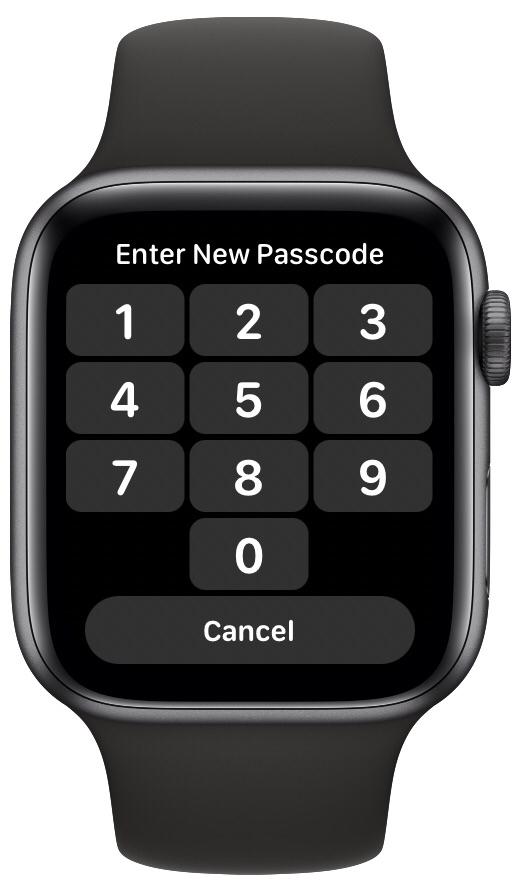¿Utilizas un Apple Watch junto a tu iPhone? Si es así, puede que te emocione saber que ahora puedes usar tu Apple Watch para desbloquear rápidamente tu iPhone equipado con Face ID, esto puede ser especialmente útil cuando llevas una máscara facial. Así es, ya no tendrás que teclear el código de acceso.
Desde que el uso de máscaras se hizo común, los iPhone equipados con Face ID de Apple no han podido hacer su trabajo tan bien. Claro que hay trucos para usar Face ID con una máscara, pero tampoco son perfectos. Como resultado, te ves obligado a teclear el código de acceso de tu dispositivo la mayor parte del tiempo, lo que anula todo el propósito de la autenticación biométrica. Esto no solo es incómodo, sino que también ralentiza el proceso de desbloqueo unos segundos.
Sin embargo, Apple ha encontrado de alguna manera una forma de aliviar este problema y la solución viene en forma de autenticación del Apple Watch. En este artículo, echaremos un vistazo a cómo desbloquear tu iPhone utilizando tu Apple Watch.
Cómo desbloquear el iPhone con el Apple Watch cuando se usan máscaras faciales Para hacer uso de esta función, necesitarás un iPhone con Face ID que ejecute iOS 14.5 o posterior y un Apple Watch Series 3 o más reciente con watchOS 7.4 instalado. Una vez que hayas terminado de actualizar tus dispositivos, solo tienes que seguir los siguientes pasos:
Dirígete a “Ajustes” desde la pantalla de inicio de tu iPhone.
En el menú de ajustes, desplácese hacia abajo y pulse sobre “Face ID & Código de acceso”. Se le pedirá que escriba el código de acceso de su dispositivo para continuar.
Aquí, si te desplazas hacia abajo, encontrarás la opción “Desbloquear con Apple Watch”. Pulsa sobre el interruptor que está al lado de tu Apple Watch para continuar.
Ahora, se le mostrará una breve descripción sobre la función. Elige “Activar” para confirmar y habilitar esta función.
Si no estás usando un código de acceso en tu Apple Watch, te verás obligado a crear un nuevo código de acceso. Pulse sobre “Abrir”. Puedes omitir estos pasos si ya utilizas un código de acceso.
Esto le llevará a la configuración del código de acceso dentro de la aplicación Watch en su iPhone. Pulse en “Activar el código de acceso”.
La pantalla de tu Apple Watch se iluminará para pedirte que introduzcas tu nuevo código de acceso. Escribe el código deseado y vuelve a introducirlo para verificarlo. Ahora, dirígete a los ajustes de Face ID & Passcode de tu iPhone para activar la función de desbloqueo con el Apple Watch.
Ya casi está. Para probar esta función, ponte primero tu Apple Watch y luego intenta desbloquear tu iPhone. Recibirás una respuesta háptica en tu muñeca y tu iPhone se desbloqueará. También verás el siguiente mensaje en la pantalla de tu Apple Watch.
Ahora que has aprendido a desbloquear tu iPhone con tu Apple Watch, estás listo para empezar.
Cuando lleves tu Apple Watch por primera vez, tendrás que teclear el código de acceso una vez para desbloquear tu reloj y asegurarte de que permanece en tu muñeca para que no se vuelva a bloquear. Esto funciona sin problemas siempre que tu Apple Watch con código de acceso permanezca desbloqueado.
Puedes pulsar la opción “Bloquear iPhone” que ves en la pantalla del Apple Watch si otra persona con una máscara intenta desbloquear tu iPhone o si no has querido desbloquearlo. Sin embargo, ten en cuenta que una vez que hagas esto, la única manera de desbloquear tu iPhone sería introduciendo el código de acceso del dispositivo.
La nueva función de Apple de desbloqueo con el Apple Watch sólo funciona cuando el usuario lleva una máscara facial que cubra tanto la boca como la nariz – tal vez se amplíe más adelante para que sea posible utilizar esta función incluso sin una máscara, pero por ahora es necesario. Además, hay que tener en cuenta que tanto el iPhone como el Apple Watch deben tener activados el Bluetooth y el Wi-Fi para que la función funcione, pero si utilizas los dos juntos es probable que los tengas siempre activados.
¿También tienes un Mac? Si es así, te gustará saber que también puedes utilizar tu Apple Watch para desbloquear tu Mac. Funciona de forma muy similar, salvo que en el caso del Mac no es necesario llevar una máscara para que la función funcione, pero es lo suficientemente familiar como para que no te cueste nada cogerle el truco.
Esperamos que hayas podido acostumbrarte a desbloquear tu iPhone con tu Apple Watch cada vez que salgas en público con máscaras faciales. ¿Qué opinas en general de cómo Apple ha implementado esta función? Se te ocurre alguna otra forma fluida de desbloquear tu iPhone cuando no puedes usar Face ID? Recuerda que siempre puedes optar por desactivar Face ID y desbloquear tu iPhone con el código de acceso todo el tiempo también. Comparte tus experiencias personales, pensamientos, consejos y no dudes en dejar tu valiosa opinión en la sección de comentarios de abajo.
Relacionado